分析するプロファイルを選択する
Profiler インターフェースのメニューの設定によって、フレームグラフまたは履歴ビューの作成に使用されるプロファイル データが決まります。
フレームグラフを生成する場合、Profiler は現在のメニューの設定に一致するプロファイルのセットを特定します。次に、このセットから最大 250 個のプロファイルをランダムに選択し、フレームグラフの作成に使用します。
履歴ビューを生成するために、Profiler では、サービス、ゾーン、バージョン メニューの現在の設定と一致するすべてのプロファイルが使用されます。[指標] フィルタの値によって、表示されるリソースが決まります。
始める前に
Google Cloud コンソールで [Profiler] ページに移動します。
このページは、検索バーを使用して見つけることもできます。
期間
プロファイリング データをフレームグラフに表示する期間を設定するには、期間メニューから、現在ボタンをクリックし、終了時間をタップします。
デフォルトでは、時間フィールドには次の設定があります。
- [期間] は 7 日に設定されています。
- [現在] ボタンは、青色の背景で網掛けされています。
- [終了時間] には、Profiler を開始した時間が表示されます。この設定は変更できません。
この設定では、Profiler は過去 7 日間に収集したプロファイルを分析します。
期間を設定するには、[期間] の下矢印をクリックして、リストからオプションを選択します。選択可能な範囲は 10 分から 30 日です。30 日は、プロファイル データの保存期間の上限です。
終了時間を現在の時刻にするには、[現在] をクリックします。ボタンの背景が青から白に変わります。どちらの場合も、1 回のクリックで終了時間フィールドに現在の時間が表示されます。
終了時間を設定する方法は次のとおりです。
次の図のように、終了時間のテキストが変更不能になっている場合は、[現在] をクリックします。

[終了時間] フィールドに日付と時刻を入力するか、カレンダーから日付を選択します。

サービス
データを分析するサービスを選択するには、[Service] メニューをクリックして選択します。サービス名は、プロファイリングを有効にしてアプリケーションを実行するときに、ユーザーまたはランタイム環境によって指定されます。サービス名の詳細については、以下のアプリケーションのプロファイリングに関するガイドをご覧ください。
プロファイルの種類
可視化するプロファイリング データのタイプを選択するには、[Profile type] メニューをクリックして選択します。
| プロファイルの種類 | Go | Java | Node.js | Python |
|---|---|---|---|---|
| CPU 時間 | ○ | ○ | ○ | |
| ヒープ | ○ | ○ | ○ | |
| 割り当てられたヒープ | ○ | |||
| 競合 | ○ | |||
| スレッド | ○ | |||
| 経過時間 | ○ | ○ | ○ |
プロファイルの種類により、収集される情報が異なります。
- CPU 時間: CPU 使用量に関する情報
- ヒープ: プロファイルが収集されたときにプログラムのヒープ内に割り当てられたメモリに関する情報。
- 割り当てられたヒープ: プログラムのヒープ内に割り当てられた合計メモリに関する情報。この中には、解放され、現在は使用されていないメモリも含まれます。
- 競合: ミューテックスの使用状況に関する情報
- スレッド: スレッドの使用状況に関する情報
- 経過時間: 実行に要した合計時間に関する情報
ゾーン
分析対象を特定の Compute Engine ゾーンで実行されているサービスのインスタンスに制限するには、[ゾーン] メニューをクリックし、ゾーンを選択します。
このフィールドのデフォルトは「すべてのゾーン」です。
バージョン
分析を特定のバージョンの指定されたサービスに限定するには、[バージョン] メニューをクリックして、目的のバージョンを選択します。
サービス バージョンは、プロファイリングを有効にしてアプリケーションを実行するときに、ユーザーまたはランタイム環境が指定できるオプションの値です。サービス バージョンの詳細については、Go、Java、Node.js、Python のプロファイリング ガイドをご覧ください。
このフィールドのデフォルト設定は「すべてのバージョン」です。
重み
フレームグラフに、指標の消費量がピーク消費量の選択した割合内にあったプロファイル データのみを表示するには、[重み] メニューを使用します。次のような [重み] メニューが表示されます。
All (9.98 s - 10.08 s), 54 profiles
Top 50% (10.03 s - 10.08 s), 22 profiles
Top 25% (10.06 s - 10.08 s), 11 profiles
Top 10% (10.07 s - 10.08 s), 3 profiles
Top 5% (10.08 s - 10.08 s), 3 profiles
Top 1% (10.08 s - 10.08 s), 3 profiles
[重み] メニューの大半の行は Top で始まり、その後に割合が続きます。たとえば、Top 5% は、指標消費量が上位 5% の間に収集されたプロファイルのみが分析対象になることを示します。かっこ内の 2 つの値は、指標消費量の範囲を示しています。最後の値は、この範囲で収集されたプロファイルの数を表します。Top 5% 行については、3 つのプロファイルが収集されました。
最初の行は [重み] フィールドのデフォルト値です。All は、収集されたすべてのプロファイル、つまり収集されたプロファイルの 100% が分析対象になることを示しています。
次のスクリーンショットには、重み付けを行ったグラフが表示されています。
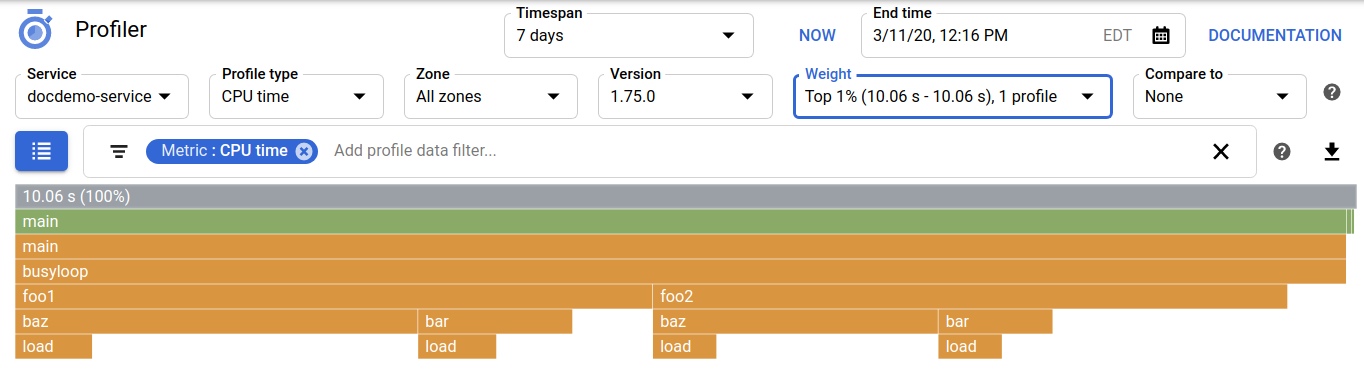
このフィールドのデフォルトの設定は「すべてのプロファイル」です。
比較対象
1 つのユーザー定義の属性が異なる 2 つのプロファイルの比較を表示するフレームグラフを作成するには、[比較対象] メニューをクリックし、属性を選択します。たとえば、ゾーンやバージョンごとにプロファイルを比較することが可能です。比較する 2 つのプロファイルは、同じプロファイル タイプで、同じサービスのものである必要があります。
詳細については、プロファイルの比較をご覧ください。
このフィールドのデフォルトは「なし」です。
